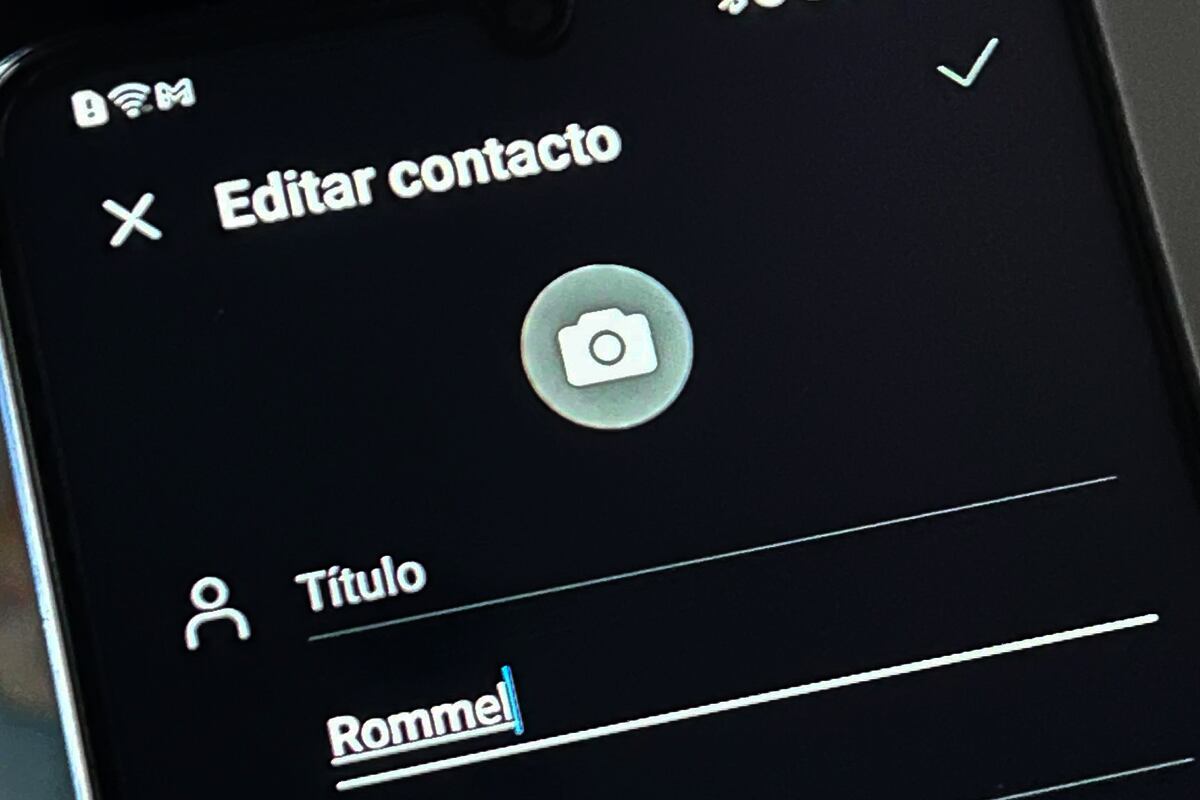¿Qué ocurre cuando agregas a un nuevo contacto en la agenda de tu dispositivo móvil con sistema operativo Android? simple, ahora ya podrás saber de quién se trata cuando recibas una llamada telefónica de esa persona, esto debido a que en la alerta aparecerá su nombre en lugar del número.
MIRA: Android: cómo utilizar la mejor herramienta de privacidad en tu teléfono
Tus nuevos contactos los agregas a través de la aplicación “Teléfono” que viene preinstalada en el equipo, sin embargo, a veces registras a dos personas con el mismo nombre y cuando recibes una llamada de él o ella no sabes quién es realmente, pues es muy difícil que hayas memorizado su número de celular.
El problema ante este tipo de situaciones es muy simple, solo debes colocarle una foto de perfil al contacto nuevo cuando lo estés agregando, aunque Android también te permite editar la información del usuario, ¿Quieres saber cómo hacerlo? desde Mag lo explicaremos a continuación.
Los pasos para añadir una foto de perfil a tus contactos
- Primero, ingresa a la aplicación nativa de “Contactos” en tu smartphone Android.
- Ahora, busca y presiona el nombre de la persona que deseas colocarle una foto de perfil.
- Recuerda que la imagen puedes obtenerla a través de Instagram, Facebook o WhatsApp, por ello, debes descargarla previamente.
- El siguiente paso es oprimir sobre el ícono de la cámara o persona incógnito que se encuentra encima del nombre de tu contacto.
- Te aparecerá el mensaje “Capture una nueva imagen de perfil o añada una de su galería”.
- Toca el ícono de la “Galería” y selecciona la imagen que has descargado.
- Encuádrala de acuerdo a tus gustos y aprieta en “Realizado”.
- Finalmente, pulsa el botón de “Guardar” para conservar los cambios.
Cómo encontrar tu celular Android perdido
Te compartimos una forma sencilla de localizar tu teléfono robado o perdido sin necesidad de instalar alguna aplicación en otro celular, sino con la función “Encontrar mi dispositivo” de Google.
- Lo primero es asegurarte de que tu celular esté encendido.
- La ubicación de tu celular debe estar habilitada, así como tus datos móviles o WiFi.
- Asimismo, debes tener una cuenta de Google relacionada a tu móvil y tener activada la función. “Encontrar mi dispositivo”
- Tras tener estos requisitos, debes acceder alsiguiente enlace desde el navegador donde tengas tu cuenta de Google vinculada.
- Ahora, dirígete a la parte superior izquierda y verás todos los equipos Android que tengas conectados.
- Selecciona el celular Android que fue robado o que perdiste.
- Espera algunos segundos, mientras la aplicación se dedica a tu buscar tu teléfono.
- Una vez que lo ubique, se mostrará en el mapa, localizado en la zona derecha de la pantalla.
- Aquí deberás observar con cuidado cuál es la última ubicación registrada de tu móvil, ya que te aparecerá un ícono verde.
- En el caso de que la app no encuentre tu dispositivo, tendrás la opción de bloquearlo, hacer sonar una alarma o incluso borrar los datos para que nadie acceda a tu información personal.
Síguenos en nuestras redes sociales: